- Het zien van de HBO Now-servicefout is geen goede ervaring als u probeert te ontspannen voor de tv, maar deze gids zou u moeten helpen dit op te lossen.
- Om dit vervelende probleem op te lossen, werkt u eenvoudig de applicatie bij, start u het apparaat opnieuw op en volgt u de volgende voorgestelde methoden.
- Bezoek onze Streaminghub voor meer actuele informatie over dit onderwerp.
- Als u oplossingen voor andere toekomstige problemen van HBO Now wilt bekijken, kunt u overwegen een bladwijzer te maken voor onze Sectie HBO Now-problemen.

Deze software zorgt ervoor dat uw stuurprogramma's blijven werken en beschermt u zo tegen veelvoorkomende computerfouten en hardwarestoringen. Controleer nu al uw chauffeurs in 3 eenvoudige stappen:
- DriverFix downloaden (geverifieerd downloadbestand).
- Klik Start scan om alle problematische stuurprogramma's te vinden.
- Klik Stuurprogramma's bijwerken om nieuwe versies te krijgen en systeemstoringen te voorkomen.
- DriverFix is gedownload door 0 lezers deze maand.
Bij het streamen van HBO Now-content kun je de HBO Now-servicefout tegenkomen. Deze fout kan verschillende oorzaken hebben, waaronder een glitch van de HBO Now-app, problemen met slechte cache, een onstabiele internetverbinding, enz.
Verschillende gebruikers hebben soortgelijke fouten gemeld in de Reddit gemeenschapsforum ook.
Fout bij het streamen van echte detective.
App werkt niet op Apple TV.
In dit artikel bespreken we een aantal tips voor het oplossen van problemen waarmee u de HBO Now-servicefout op uw apparaat kunt oplossen.
Hoe los ik de HBO Now-servicefout op?
1. Update de HBO Now-app
- Open de appstore op uw apparaat.
- Zoek naar HBO Now en open het.
- Tik op de update-knop om de update te downloaden en te installeren.
- Na installatie start u de HBO Now-app opnieuw en controleert u of er verbeteringen zijn.
2. Meld u nu af bij HBO
- Open de HBO Now-app.
- Kies de Profiel pictogram in de rechterbovenhoek.
- Druk op Instelling icoon.
- Open Apparaten beheren.
- Tik op Meld u af bij alle apparaten.
- Kiezen Afmelden om de actie te bevestigen.
- Start de HBO Now-app opnieuw en controleer of de servicefout is opgelost.
3. Start je apparaat opnieuw op
- Als het probleem zich blijft voordoen, kan een snelle herstart u helpen het probleem op te lossen.
- Schakel het streamingapparaat uit dat u gebruikt om HBO Now te kijken.
- Koppel het apparaat los van het stopcontact.
- Wacht een minuut en sluit de kabel opnieuw aan.
- Schakel het apparaat in en probeer HBO Now te streamen.
- HBO Now-problemen op je Xbox One-console? Hier zijn de 5 oplossingen om ze te repareren.
4. Een andere show of film afspelen
- Start de HBO Now-app.
- Probeer een andere show of film af te spelen en controleer of de fout specifiek is voor een show.
- Als het probleem beperkt is tot een bepaalde show of film, neem dan contact op met HBO-ondersteuning voor betere hulp.
Probeer een ander apparaat
- Open de HBO Now-app op een ander apparaat. Als u een pc heeft, kunt u deze openen via uw webbrowser.
- Speel de titel af die de fout weergeeft om te zien of het een apparaatspecifieke fout is.
- Als het een apparaatspecifieke fout is, gaat u verder met de volgende reeks stappen.
5. HBO Now-gegevens wissen
5.1. Amazon Fire TV
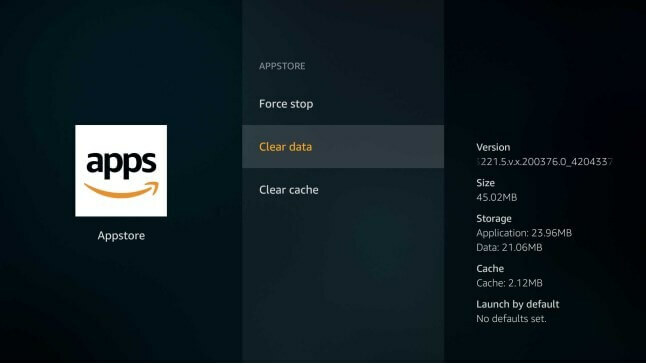
- Zorg ervoor dat je de nieuwste versie van HBO Now hebt geïnstalleerd. Controleer ook uw apparaat op in behandeling zijnde firmware-updates en installeer deze.
- Probeer uw apparaat opnieuw op te starten als u dit nog niet hebt gedaan.
- Gebruik een testtool voor internetsnelheid om de internetsnelheid te controleren.
- Ga naar Instellingen > Applicaties > Beheerde geïnstalleerde applicaties.
- Selecteer HBO Nu.
- Selecteer Gegevens wissen > Gegevens wissen. Start uw apparaat opnieuw op.
5.2. Android TV
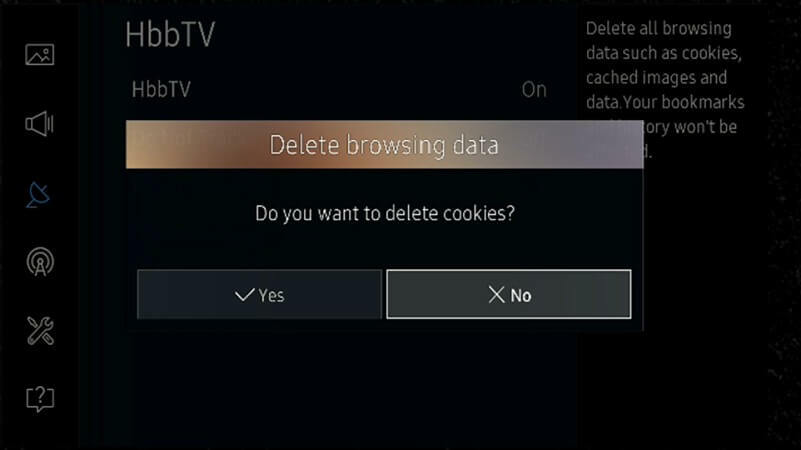
- Ga vanuit het startscherm naar Instellingen.
- Selecteer Applicaties.
- Open nu HBO.
- Selecteer Verwijder gegevensen selecteer vervolgens OK bevestigen.
5.3. Android-telefoon/-tablet
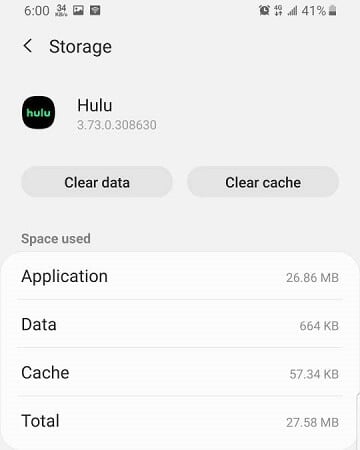
- Open Instellingen.
- Ga naar Apps en open HBO Nu.
- Tik op Opslag.
- Tik op Verwijder gegevens, selecteer dan OK.
- Kies op Cache wissen.
- Start de app opnieuw vanuit het apps-menu.
6. Installeer HBO nu opnieuw
6.1. Amazon Fire TV
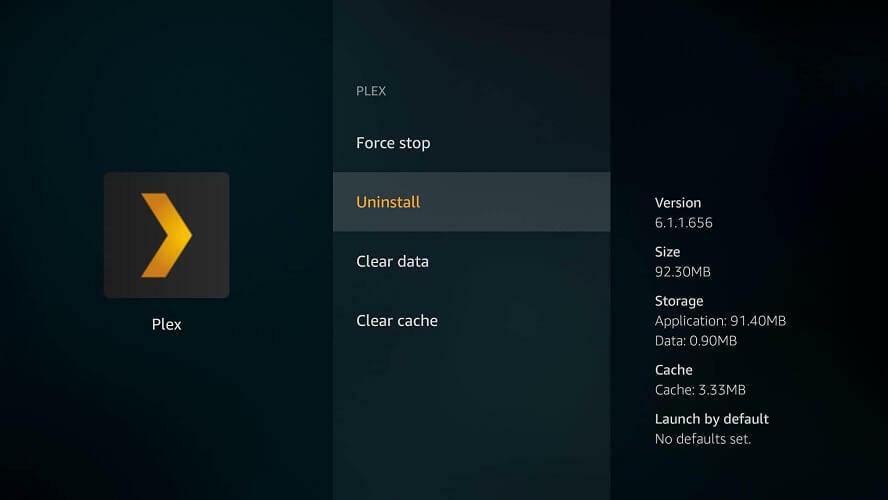
- Ga naar Instellingen en selecteer Toepassingen.
- Open Geïnstalleerde applicaties beheren.
- Selecteer HBO Nu uit de lijst met toepassingen en selecteer Verwijderen.
- U kunt de app opnieuw installeren vanaf de Amazon-winkel.
6.2. Android-smartphone
- Open de Apps menu.
- Tik en houd de HBO Nu icoon.
- Tik op Verwijderen.
- Open Google Play Store en zoek naar HBO Nu.
- Installeer de app en controleer op eventuele verbeteringen.
6.3. Android TV
- Open vanaf het startscherm Instellingen.
- Selecteer Applicaties, en selecteer vervolgens HBO Nu.
- Selecteer verwijderen, en selecteer OK bevestigen.
- Open Google Play Store en zoek naar HBO Now.
- Selecteer Installeren.
- Start de app opnieuw en kijk of de fout is opgelost.
6.4. Apple TV
- Markeer in het startscherm de HBO Now-app.
- Houd de ingedrukt AanrakenOppervlakte gedurende twee seconden.
- Druk vervolgens op de Speel pauze
- Kiezen Verwijderen.
- Open de AppWinkel en installeer HBO Now opnieuw.
6.5. Roku TV
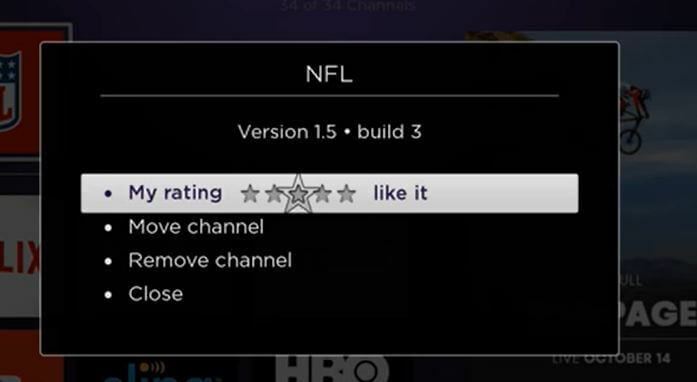
- Markeer in het startscherm de HBONu
- druk de ster * knop.
- Kiezen kanaal verwijderen, en opnieuw Kanaal verwijderen bevestigen.
- Eenmaal verwijderd, installeert u het HBO Now-kanaal opnieuw vanuit het gedeelte Streamkanalen.
7. Start uw thuisnetwerkapparaat opnieuw op
- Haal de stekker uit je router en modem.
- Wacht een minuut.
- Sluit de voeding weer aan op uw modem en wacht tot de indicatielampjes stoppen met knipperen.
- Verbind uw streamingapparaat met het netwerk en probeer HBO now-content af te spelen om te zien of het probleem is opgelost.
De HBO Now-servicefout kan optreden als je een onstabiele internetverbinding, een glitchy HBO-app, een servicestoring of zelfs een slechte cache hebt.
Volg de stappen in het artikel één voor één om de servicefout op te lossen en zonder fouten door te gaan met het streamen van uw favoriete programma.
Veel Gestelde Vragen
Als je HBO Now constant buffert, wordt dit veroorzaakt door onvoldoende internetsnelheid om de stream soepel te laten verlopen. Dit kan ook worden veroorzaakt door een typische HBO Now-servicefout.
Ja, HBO Now kan worden gedownload en gebruikt op Firestick. HBO Now is te vinden op alle Amazon Fire-producten, waaronder Apple TV, Android, Chromecast en iOS-apparaten, evenals Xbox-apparaten.
Ja, HBO Now on Roku is beschikbaar als proefversie van 30 dagen streaming volledig gratis.
![Oplossing: HBO Now / HBO Go werkt niet [TV, Chrome, Roku]](/f/f2c53674f0bb47552d5b2f96421ec9cb.jpg?width=300&height=460)
